如何使用 Canva 編輯照片/圖片?
已發表: 2021-09-29Canva 是一款方便的圖片編輯應用。 這是一個簡短的教程,介紹如何使用 Canva 對照片進行各種編輯。
照片編輯的眾多選項可能會讓您無法完成本應簡單的任務。
除非您正在尋找高級編輯,否則從選擇編輯器到編輯照片的過程應該非常無縫。 像 Canva 這樣的編輯器確實喜歡從一開始就讓事情變得簡單,所以我將在本文中向您展示如何使用它來編輯您的圖片。
該工具一直是設計圖形或編輯照片的首選工具之一,而且完全免費上手。
在我們繼續之前,這裡有一些您必須編輯圖片的原因以及它們如何使您受益。
顯得更專業
使用照片編輯器,您可以以保持穩定風格的方式編輯照片。 它可以幫助您將所有普通圖像變成乍一看就吸引眼球的東西。 如果您使用合適的編輯選項,無論您將照片上傳到哪裡,它都可以使它們比原始和未經過濾的照片更專業。
建立更好的社交媒體形象
在社交網絡時代,社交媒體上有吸引力的存在可以幫助您根據自己的目標提升事物。 通過編輯照片,您可以使它們脫穎而出並獲得更多互動和參與。
修正某些特徵
如果您希望更正照片上的某些功能,尤其是專業照片,那麼編輯工具可以在這方面提供幫助。 它可以幫助您糾正瑕疵,黑眼圈等。
為任何目的調整照片大小
如今,不同的平台允許上傳不同尺寸的照片。 假設您在多個平台上擁有社交資料,照片編輯器將通過根據要求輕鬆調整圖像大小來幫助您省去麻煩。 它對於其他各種用途也很有幫助,例如,將圖片上傳到接受特定像素大小的在線表單。
此外,您可以使用照片編輯器做的其他一些很酷的事情是:
- 裁剪圖片的一部分
- 創建拼貼畫
- 添加字幕
- 應用時尚過濾器
- 模糊機密區域
- 銳化朦朧的照片
話雖如此,是時候深入了解 Canva 以了解您可以對圖片進行的一些基本編輯。
調整亮度
如果您認為您的圖片很暗並且想要修復它,您可以使用 Canva 調整其亮度。 這是如何做到的。
第 1 步:訪問 Canva.com
第2步:在右上角,單擊“創建設計”。
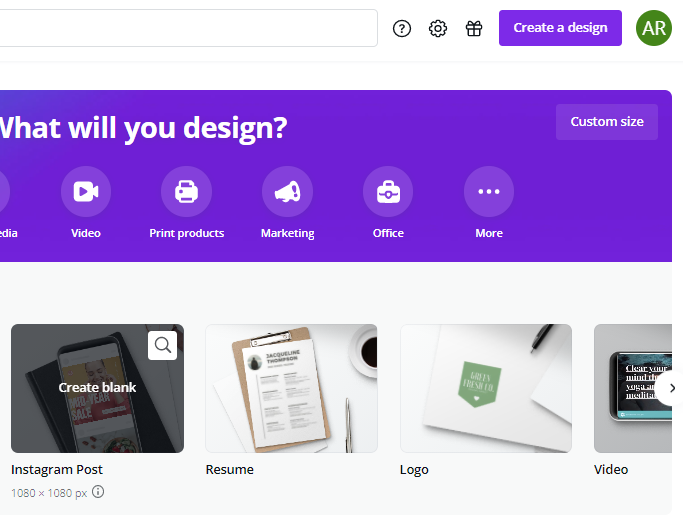
第 3 步:點擊“編輯照片”並從您的計算機中選擇照片進行上傳。
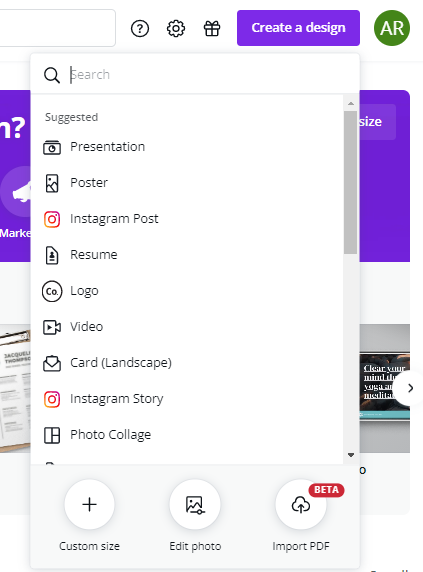
第 4 步:您應該會看到如下屏幕:
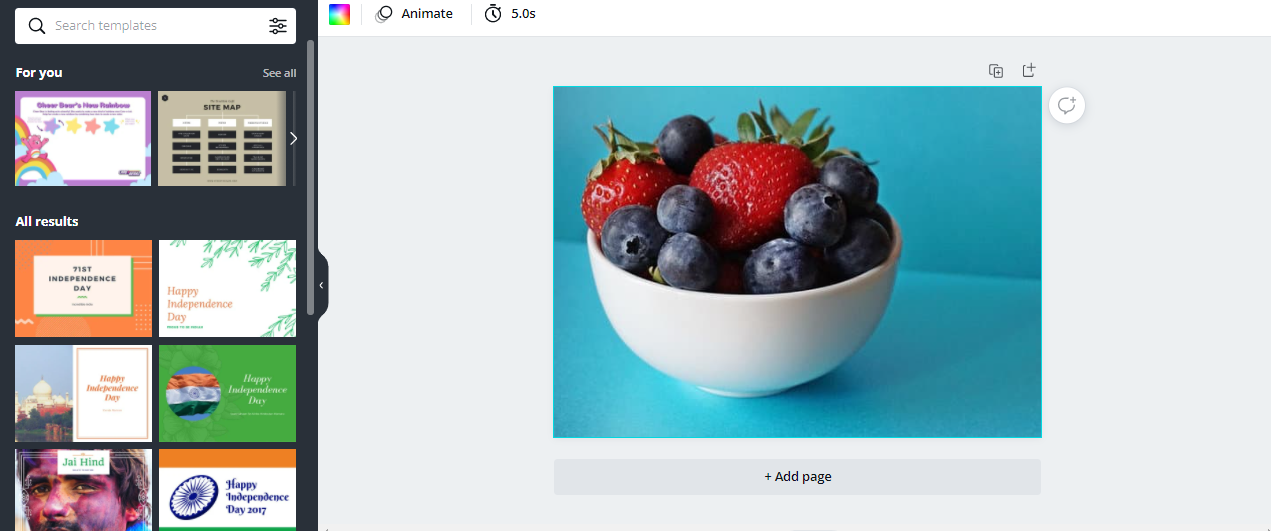
第 5 步:單擊照片一次以在頂部欄中顯示其他選項。

第 6 步:單擊“編輯圖像”,然後,從“調整”面板中,將亮度計滑動到您喜歡的任何數字。
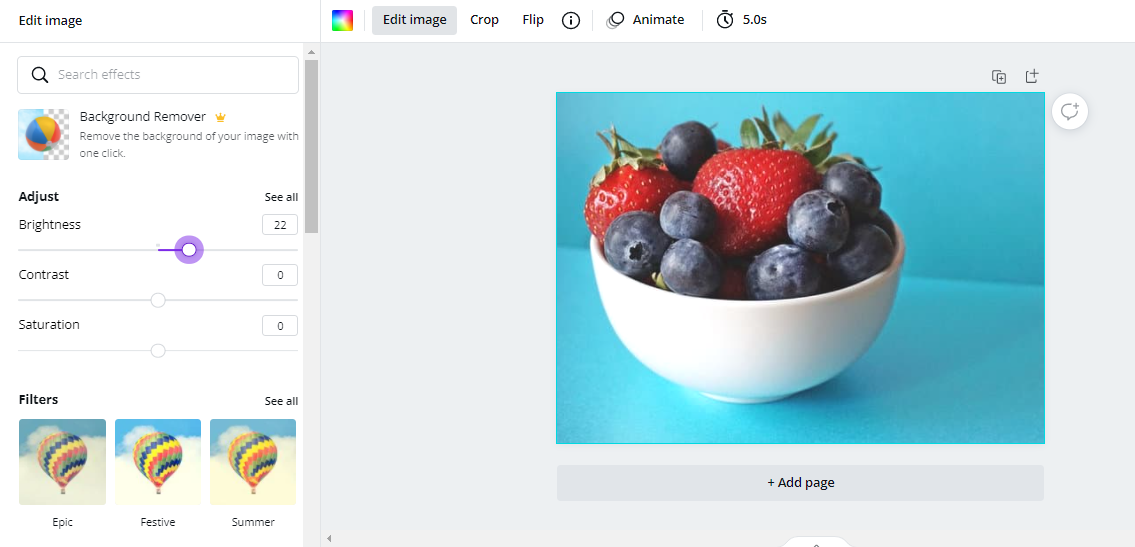
第7步:滿意後,單擊右上角的“下載”並選擇所需的格式以將其保存到您的計算機。
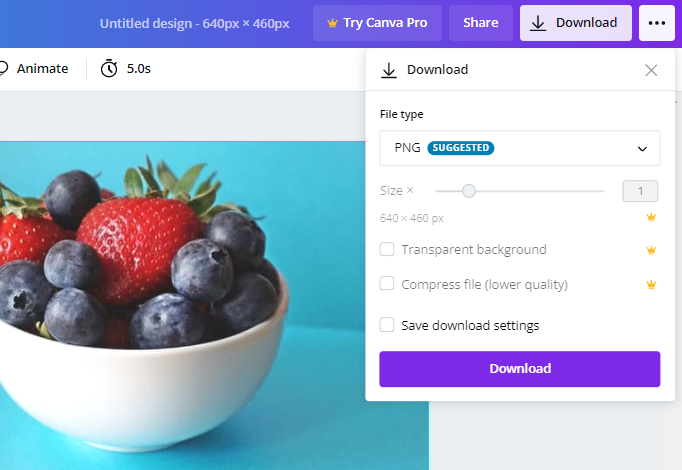
而已。 現在你有一張比以前更亮的照片。
調整對比度
如果您的圖片太亮且曝光過度,則可以通過調整對比度來解決此問題。 這是如何做到的:
第 1 步:單擊照片一次,然後單擊“編輯圖像”。

第 2 步:從“調整”面板中,將對比度計滑動到您喜歡的任何數字。
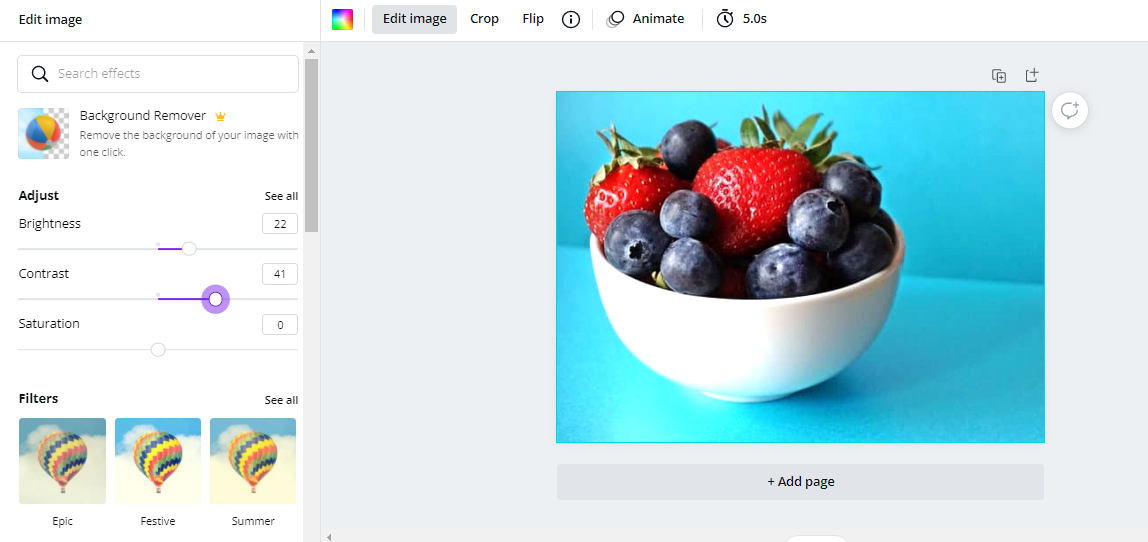

第 3 步:滿意後,下載照片。
裁剪照片
使用 Canva 刪除照片中不需要的部分非常容易。
請按照以下步驟操作。
第 1 步:單擊照片一次,然後單擊“裁剪”。
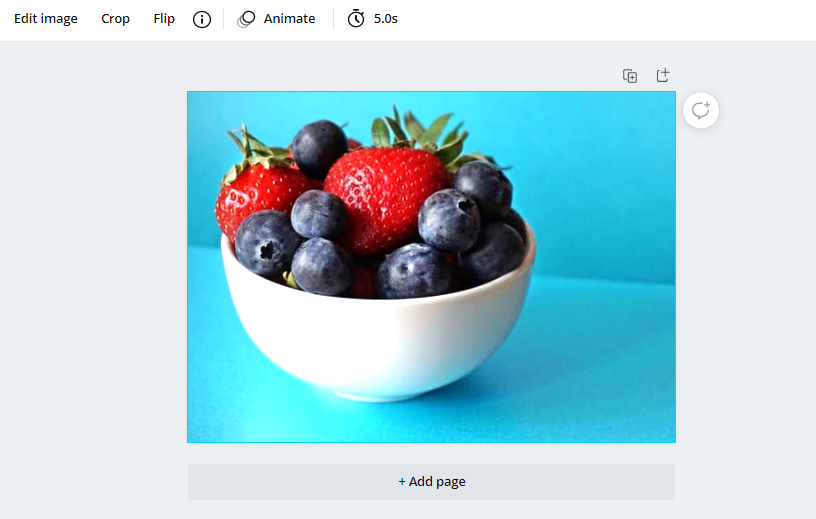
第 2 步:根據您的要求調整邊框,然後點擊“完成”。
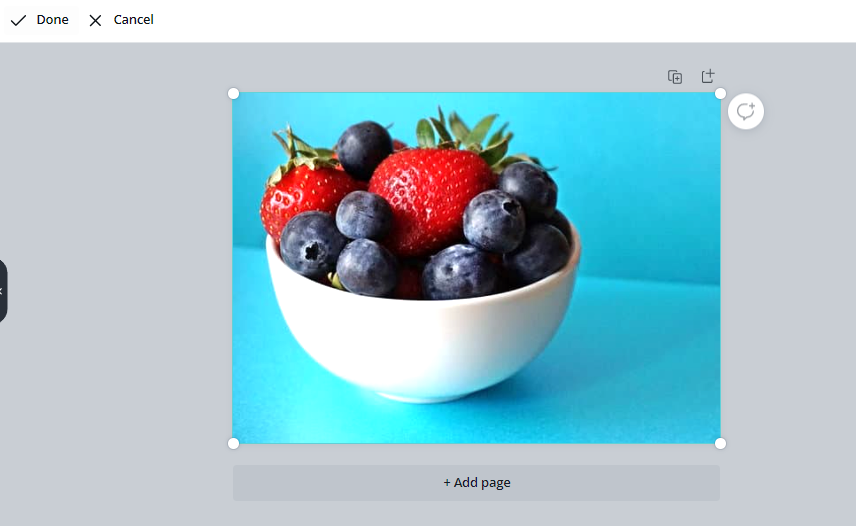
第 3 步:當您滿意時,以您想要的格式下載照片。
Canva 還允許您從圖像中刪除背景。
調整照片大小
如果您想快速更改圖片的尺寸,那麼也有一個選項。 你所要做的就是,點擊左上角的“調整大小”,它會打開這個小菜單:
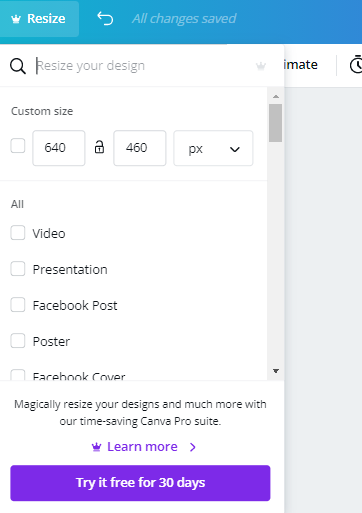
您可以直接輸入所需的像素並保存。 但是,請記住,此功能需要您成為 Canva Pro 會員。 它有各種好處,如果您經常編輯照片或設計圖形,我強烈推薦它。
調整不同平台的照片大小
與手動調整照片大小類似,還有一個選項可以直接針對特定平台和目的調整圖像,例如 Facebook 帖子、Instagram 視頻、信息圖表或海報。
從左上角,單擊“調整大小”,然後勾選您要選擇的任何選項。 您可以選擇一個或一次選擇多個。
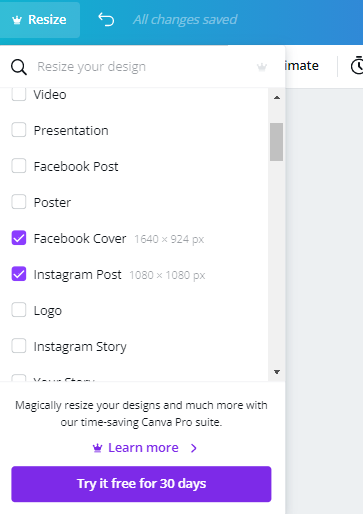
同樣,這是 Canva Pro 的一項功能,您可以在成為付費會員後訪問它。
應用過濾器
濾鏡是增強照片效果的好方法,如今幾乎每個社交媒體上的人都在使用濾鏡,所以這裡介紹如何在 Canva 上使用濾鏡。
第 1 步:單擊照片一次,然後單擊“編輯圖像”。
第 2 步:向下滾動,直到看到“過濾器”部分。
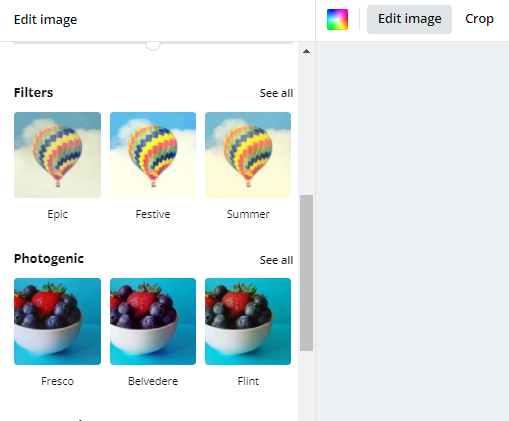
第 3 步:單擊“查看全部”並選擇您要應用的任何過濾器。
第 4 步:滿意後下載照片。
製作拼貼畫
拼貼是在單個網格上展示多張照片的有趣方式,並且使用 Canva 非常容易創建。
第 1 步:前往 Canva.com,在搜索欄上輸入“照片拼貼”。
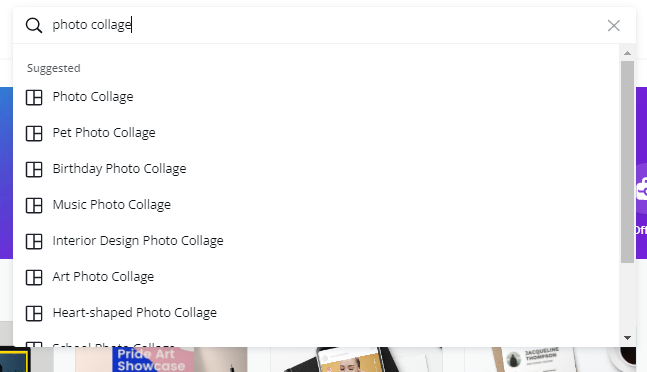
第 2 步:從給定的 1,000 多個選項中,選擇您選擇的任何佈局。
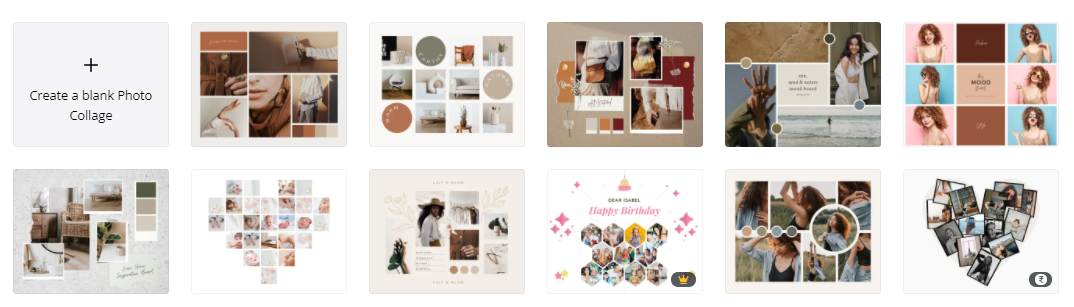
第 3 步:在編輯器中加載模板後,您可以通過轉到上傳 > 上傳媒體來替換默認照片。
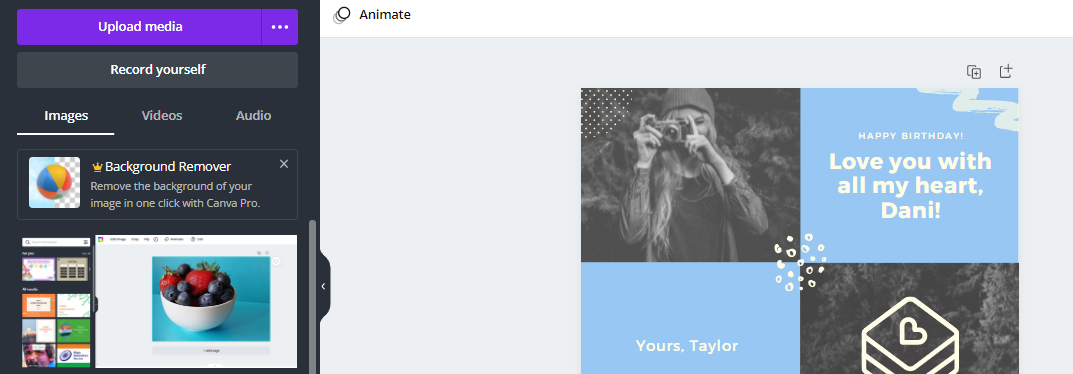
上傳完成後,將新照片拖到舊照片上,即可完成。 此外,您可以自定義元素並將它們變成您想要實現的任何時髦外觀。
結論
長期以來,Canva 一直是我最喜歡的編輯器,可用於多種用途。 它非常靈活,幾乎擁有轉換照片或創建酷炫設計所需的一切。 我希望上面的教程能幫助您使用這個出色的工具快速編輯照片。
而且,不僅供個人使用,Canva 還為團隊做好了準備。 在 Pro 計劃中,您可以與團隊協作、訪問高級圖像、圖標、圖形、創建品牌套件等等。
接下來,查看這些用於各種目的的免費編輯工具,以使您的任務更加輕鬆。
